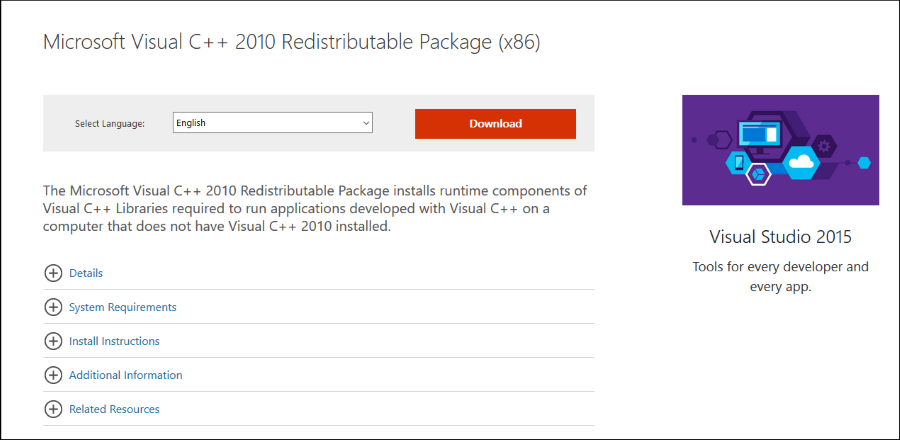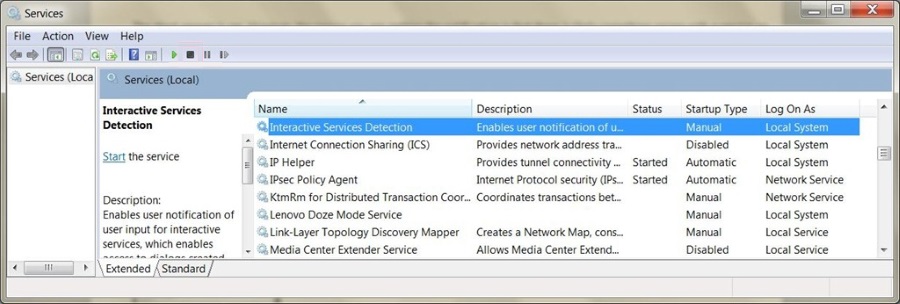Wi-Fi calling — это функция Android, которая позволяет принимать и отправлять звонки через Wi-Fi. Благодаря этой функции текстовые сообщения также можно отправлять по Wi-Fi. Звонки по Wi-Fi особенно полезны в тех местах, где плохой прием сотовой связи, а человеку нужно позвонить.
Содержание
Если у вас включен вызов по Wi-Fi, но вы находитесь вне зоны действия сети, ваше устройство Android автоматически переключится обратно на сотовую связь.
Существует три основных способа включения звонков по Wi-Fi на Android. Итак, как именно вы можете получить доступ к этой функции на своем устройстве Android?
Включить Wi-Fi Calling в настройках
Прежде чем мы продолжим, пожалуйста, обратите внимание, что эта функция не будет работать, если вы не используете устройство, которое поддерживает эту функцию. Также эта функция должна быть включена у вашего оператора связи.
Вы можете включить вызов Wi-Fi, зайдя в приложение Настройки и выбрав Дополнительно .
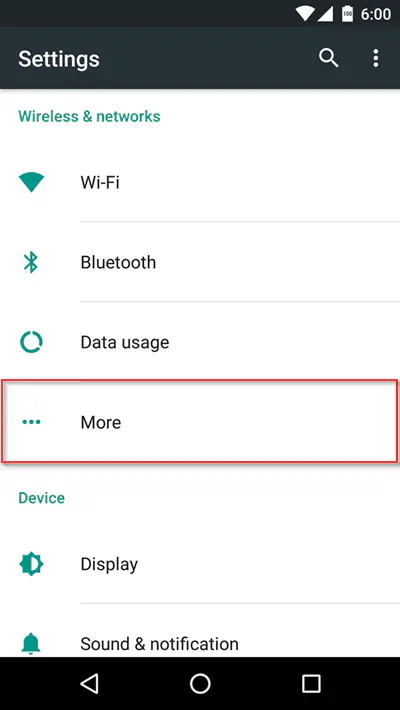
Если настройки вашего устройства и оператора связи совместимы, вы увидите тумблер для вызова Wi-Fi. Установите переключатель в положение «включено», и вы сможете начать пользоваться преимуществами звонков по Wi-Fi.
- Настройка учетной записи SIP
SIP расшифровывается как «протокол инициализации сеансов». Он позволяет совершать голосовые и видеозвонки через интернет-соединение. Вы также можете отправлять сообщения с помощью этого протокола.
Чтобы использовать этот протокол на своем устройстве Android, вам необходимо сначала зарегистрироваться у провайдера SIP-аккаунта. К счастью, есть несколько провайдеров, которые предоставляют эту услугу бесплатно.
В этой статье мы рассмотрим услугу, которую предоставляет OnSIP . Мы сосредоточимся на их бесплатной услуге, которая позволяет звонить только с SIP на SIP. Однако OnSIP предлагает платную версию своей услуги, которая позволяет звонить на традиционные телефонные номера.
Зайдите на сайт OnSIP и зарегистрируйте учетную запись. После завершения этого процесса вы можете перейти к своему android-устройству, чтобы настроить на нем SIP-звонки.
Сначала вам нужно получить доступ к настройкам в приложении Phone . Для этого нажмите на ряд из 3 вертикальных точек в правом верхнем углу приложения.
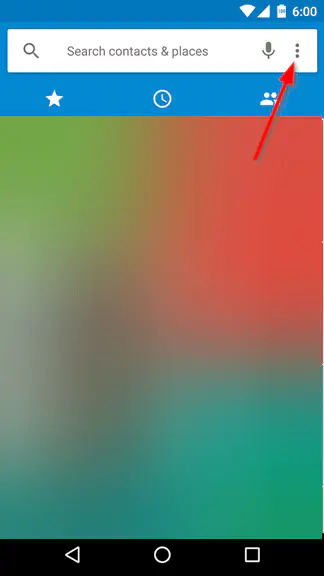
В Настройках выберите вызовы.
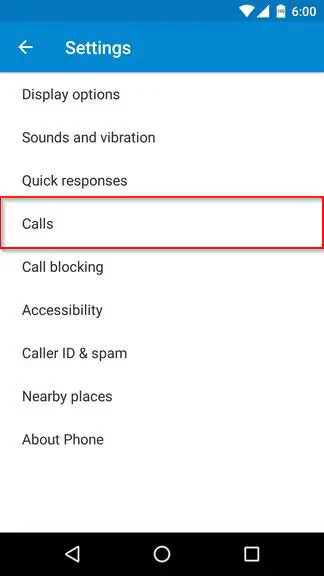
Теперь выберите Учетные записи звонков .
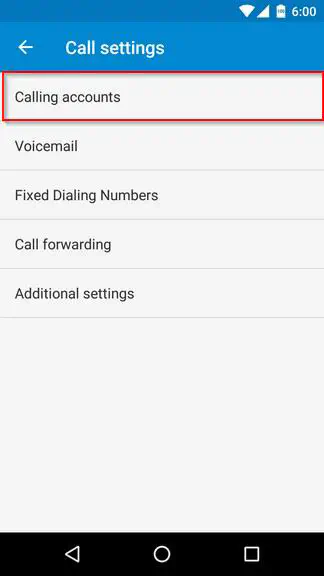
Убедитесь, что выбрали Прием входящих вызовов.
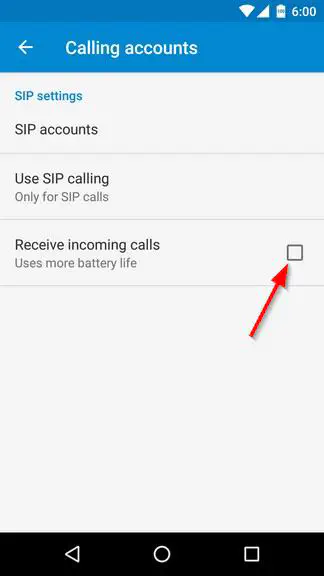
В разделе Использование SIP-вызовов , вероятно, лучше держать опцию Объявления только для SIP отмеченной . Если у вас нет платной учетной записи, если вы выберите Для всех звонков , вы не сможете звонить на традиционные телефонные номера.
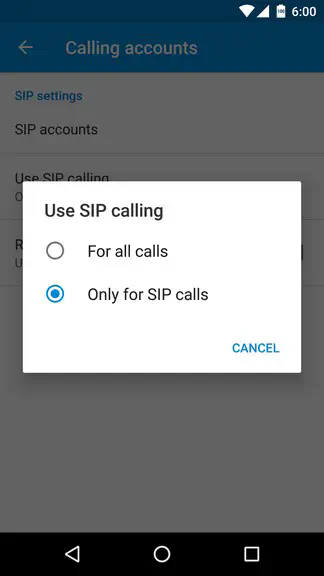
Далее, перейдите здесь и войдите в свою учетную запись OnSIP, чтобы убедиться, что вы ввели правильные данные для следующего шага. Нажмите на Users и обратите особое внимание на Phone Configuration .
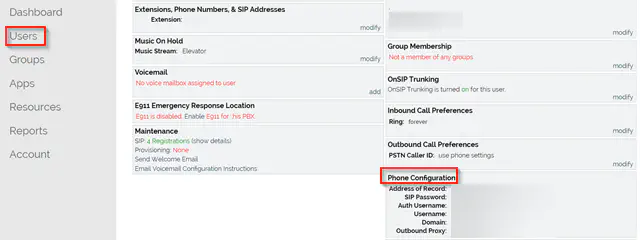
Далее на вашем устройстве Android в разделе SIP accounts в настройках вашего Phone приложения нажмите на символ ‘+’, чтобы добавить вашу учетную запись OnSIP.
Заполните информацию на основе адреса вашей учетной записи OnSIP и предыдущего шага. Обязательно заполните настройки в разделе Дополнительные настройки.
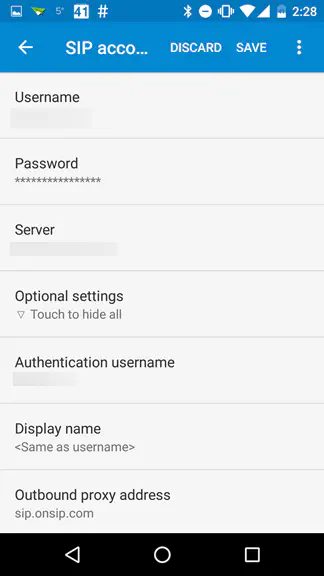
Нажмите Сохранить , и вы сможете совершать бесплатные звонки через Wi-Fi!
Теперь вы можете добавлять SIP-контакты в приложение Контакты .
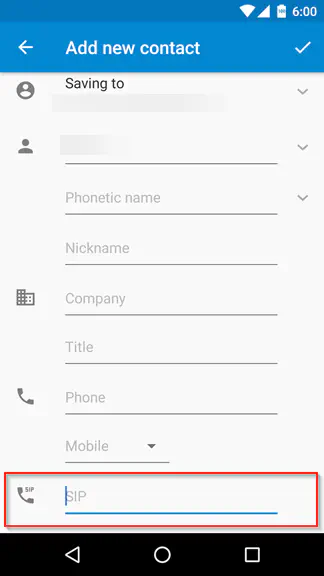 ‘
‘
При добавлении контакта обязательно нажмите Еще и заполните поле SIP . При совершении звонка на SIP-контакт он будет сделан с помощью вашего приложения Phone .
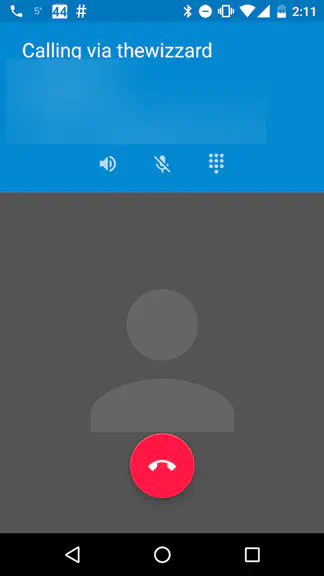
- VOIP-приложения
VOIP означает Voice Over Internet Protocol. Такие приложения, как Skype и Hangouts также могут использоваться для звонков через Wi-Fi.
Последние мысли
Если у вас есть необходимость использовать Wi-Fi звонки на Android, то выше приведены 3 довольно эффективных метода. Однако следует отметить, что первые два метода более удобны. Они используют встроенные возможности Android.
Однако, пожалуйста, выберите метод, который лучше всего подходит для ваших нужд и который действительно доступен для использования.
YouTube видео: Как настроить Wi-Fi звонок на Android
Вопросы и ответы по теме: “Как настроить Wi-Fi звонок на Android”
Как включить вызовы по Wi-Fi на Андроиде?
Как включить звонки по Wi-Fi1. Откройте приложение “Телефон” . 2. Нажмите на значок “Ещё” Настройки. 3. Выберите Вызовы. 4. Нажмите Звонки по Wi-Fi. Если такой параметр отсутствует, ваш оператор не поддерживает эту функцию. Некоторые операторы разрешают звонить по Wi-Fi без сигнала мобильной сети.
Какие телефоны поддерживают вызовы по Wi-Fi?
VoWiFi доступна всем абонентам МегаФона в зоне действия Wi‑Fi. Использование технологии не влияет на стоимость. Звонки по VoWiFi расходуют минуты из пакетов по тарифу или оплачиваются по условиям тарифа как звонки из Домашнего региона, в том числе на городские номера.
Почему не работают звонки через вай фай?
Проверьте, включена ли функция «Вызовы по Wi-Fi» в настройках. Первое, что вы должны проверить, это то, что функция Wi-Fi Calling включена. Возможно, вы еще не включили его или отключили по ошибке. Эта функция не включена на большинстве телефонов, что может зависеть от оператора связи и модели устройства.
Как звонить по VoWiFi?
Путь такой: «Настройки» → «Подключения» → «Вызовы по Wi-Fi» → включите эту функцию и выберите один приоритет: переключаться на VoWiFi только, когда мобильная сеть недоступна, или автоматически переключаться на звонки по Wi-Fi.Сохраненная копия
Как настроить вызовы на Андроид?
Как изменить настройки звонков1. Откройте приложение “Телефон” . 2. Нажмите на значок “Ещё” Настройки. 3. Откройте раздел Звуки и вибрация. Чтобы выбрать один из доступных рингтонов, нажмите Рингтон. Чтобы телефон вибрировал при входящем вызове, нажмите Вибросигнал при вызове.
Можно ли звонить через вай фай?
Для устройств на базе AndroidДля того, чтобы включить Wi-Fi Calling, на телефонах с Android перейдите в Настройки→Подключения→ Вызовы по Wi-Fi. На некоторых моделях телефонов включение данной функции возможно и через панель быстрого доступа.